蓝牙想必大家都很熟悉吧,电脑通常会配备有蓝牙功能,可以方便我们连接蓝牙设备来使用,比如有些winxp系统用户想要连接蓝牙耳机来听音乐,可是却不知道要怎么操作,其实方法十分简单,下面就给大家讲解一下winxp系统电脑连接蓝牙耳机听音乐的方法吧。
windows7 - 1、在任务栏蓝牙图标上单击右键,选择“添加蓝牙设备”;

windows8 - 2、在“Bluetooth 设置”界面点击下一步;

windows10 - 3、在搜索到的设备中选择需要连接的蓝牙耳机,点击“下一步”;

xp系统 - 4、配对成功,点击下一步;

纯净版 - 5、点击“不带显示屏的个人免提设备”点击下一步,然后点击“完成”;
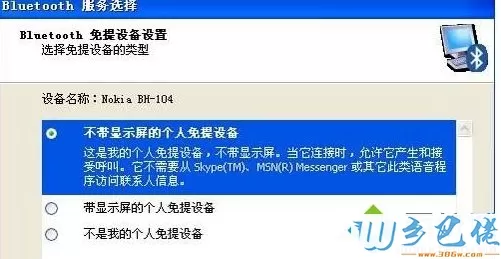
U盘系统 - 6、在任务栏蓝牙图标上单击右键,点击“浏览我的 蓝牙位置”;
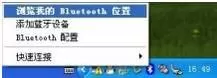
win8旗舰版 - 7、在里面我们可以看到之前添加的蓝牙,并在图标上单击右键,单击“连接”;

win7旗舰版 - 8、成功连接后,我们打开“控制面板”—“声音和音频设备”,在音频选卡中“声音播放”的默认设备拉下菜单中选择“蓝牙音频”即可。
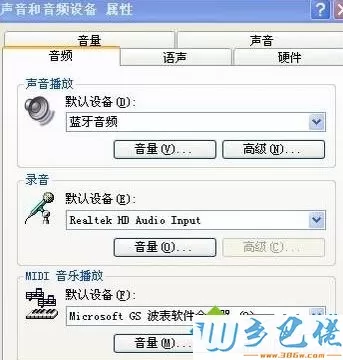
上面给大家介绍的就是关于winxp系统电脑连接蓝牙耳机听音乐的方法,如果你也想要连接蓝牙耳机的话,就可以按照上面的方法来操作吧,更多精彩内容欢迎进行关注系统城www.xitongcheng.com!


 当前位置:
当前位置: